Actualizat în aprilie 2024: Nu mai primiți mesaje de eroare și încetiniți sistemul dvs. cu instrumentul nostru de optimizare. Ia-l acum la acest link
- Descărcați și instalați instrumentul de reparare aici.
- Lasă-l să-ți scaneze computerul.
- Instrumentul va face atunci reparați computerul.
Windows Sandbox este un mediu desktop ușor, proiectat special pentru aplicații securizate de rulare.
De câte ori ai descărcat un fișier executabil, dar ți-a fost frică să îl rulezi? Ați fost vreodată într-o situație în care a fost necesară o instalare curată a Windows, dar nu ați vrut să instalați o mașină virtuală?
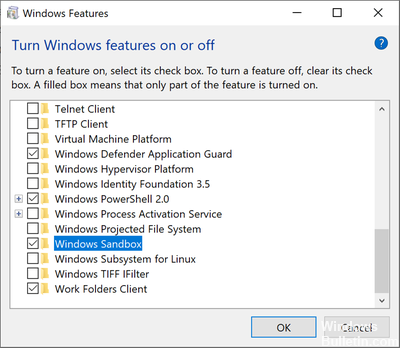
Windows Sandbox este, de asemenea, foarte eficient deoarece utilizează și este disponibil planificatorul integrat al kernelului, gestionarea inteligentă a memoriei și grafica virtuală. După ce ați terminat să utilizați aplicația, spațiul de nisip este șters, ceea ce înseamnă că de fiecare dată când porniți funcția, începeți o nouă instalare de Windows 10.
Nisipul Windows are următoarele proprietăți:
- O parte din Windows - tot ce aveți nevoie pentru această caracteristică vine cu Windows 10 Pro și Enterprise. Nu este nevoie să descărcați VHD-uri!
- Perfect - de fiecare dată când Windows Sandbox rulează, este la fel de curat ca o nouă instalare Windows.
- Unidirecțional - nimic nu rămâne pe dispozitiv; totul este aruncat după închiderea aplicației.
- Securizat - utilizează virtualizarea hardware pentru izolarea kernel-ului bazată pe hipervizorul Microsoft pentru a rula un kernel separat care izolează Windows Sandbox de gazdă.
- Eficient - folosește programatorul de kernel integrat, gestionarea inteligentă a memoriei și GPU virtual.
Pentru a activa Windows Sandbox pe Windows 10
Dacă dispozitivul dvs. îndeplinește aceste cerințe, puteți să activați Windows Sandbox deschizând caseta de dialog Funcții Windows. Înainte de a putea continua, trebuie să activați virtualizarea după cum urmează.
- Dacă utilizați o mașină fizică, asigurați-vă că funcțiile de virtualizare sunt activate în BIOS.
- Dacă utilizați o mașină virtuală, utilizați acest cmdlet PowerShell pentru a activa virtualizarea imbricată:
- Definiți procesorul VMware -VMName -ExposeVirtualizationExtensions $ true
Acum puteți activa Windows Sandbox.
Actualizare aprilie 2024:
Acum puteți preveni problemele computerului utilizând acest instrument, cum ar fi protejarea împotriva pierderii fișierelor și a malware-ului. În plus, este o modalitate excelentă de a vă optimiza computerul pentru performanțe maxime. Programul remediază cu ușurință erorile obișnuite care ar putea apărea pe sistemele Windows - nu este nevoie de ore întregi de depanare atunci când aveți soluția perfectă la îndemână:
- Pasul 1: Descărcați Instrumentul pentru repararea și optimizarea calculatorului (Windows 10, 8, 7, XP, Vista și Microsoft Gold Certified).
- Pasul 2: Faceți clic pe "Incepe scanarea"Pentru a găsi probleme de registry Windows care ar putea cauza probleme la PC.
- Pasul 3: Faceți clic pe "Repara tot"Pentru a rezolva toate problemele.
Pentru a activa Windows Sandbox, apăsați butonul Windows și tastați: Activați sau dezactivați funcțiile Windows și selectați cel mai bun rezultat sau apăsați Enter.
Se deschide fereastra Caracteristici Windows, unde puteți activa sau dezactiva diferite funcții. Parcurgeți lista și selectați opțiunea Windows Test Environment, apoi faceți clic pe OK. Apoi, pur și simplu urmați expertul de pe ecran pentru a finaliza instalarea - este necesară o repornire.
După instalare, puteți rula pur și simplu Windows Sandbox din meniul Start cu drepturi privilegiate. Copiați fișierul executabil pe care doriți să-l rulați în Windows Sandbox și rulați-l ca de obicei.
Dacă nu este activată virtualizarea hardware, contactați producătorul plăcii de bază pentru informații despre activarea acestei funcții.
Windows Sandbox utilizează o imagine generată dinamic pe baza instalării Windows 10 a gazdei, deci nu este nevoie să descărcați manual un fișier VHD sau să instalați Windows dintr-un fișier ISO în Sandbox. Imaginea de bază este de aproximativ 100 MB și doar 25 MB în formă comprimată dacă mediul de testare Windows nu este instalat.
Gestionarea memoriei este, de asemenea, ușor diferită, astfel încât gazda poate recupera memoria cutiei de memorie, dacă este necesar. Și cu ajutorul hărții directe, cutia de nisip poate folosi în siguranță aceleași pagini de memorie fizică ca și sistemul de operare gazdă. Schema integratoare de kernel permite sistemului de operare gazdă să decidă când să ruleze mediul de testare Windows, similar cu firele pentru orice proces normal, și asigură că gazda răspunde sub sarcină. Microsoft susține că aceste diferențe tehnice față de mașinile virtuale Hyper-V sunt destinate să trateze Windows Sandbox ca o aplicație, oferind în același timp garanțiile de securitate ale mașinilor virtuale.
Din punct de vedere al performanței, Windows Sandbox folosește instantanee și clonare pentru a stoca memoria, starea procesorului și a dispozitivului pe hard disk, deci nu trebuie să reporniți Windows de fiecare dată când porniți Sandbox. În plus, redarea grafică accelerată hardware este acceptată prin oferirea Test Environment sau Hyper-V aplicațiilor posibilitatea de a utiliza API-uri grafice direct, cu condiția să aveți o placă grafică compatibilă și drivere WDDM 2.5 sau mai recente.
Sfat expert: Acest instrument de reparare scanează arhivele și înlocuiește fișierele corupte sau lipsă dacă niciuna dintre aceste metode nu a funcționat. Funcționează bine în majoritatea cazurilor în care problema se datorează corupției sistemului. Acest instrument vă va optimiza, de asemenea, sistemul pentru a maximiza performanța. Poate fi descărcat de Faceți clic aici

CCNA, Web Developer, Troubleshooter pentru PC
Sunt un pasionat de calculator și un profesionist IT practicant. Am experiență de ani de zile în spatele meu în programare pe calculator, depanare și reparații hardware. Mă specializează în Dezvoltarea Web și în Designul bazelor de date. De asemenea, am o certificare CCNA pentru proiectarea și depanarea rețelelor.

